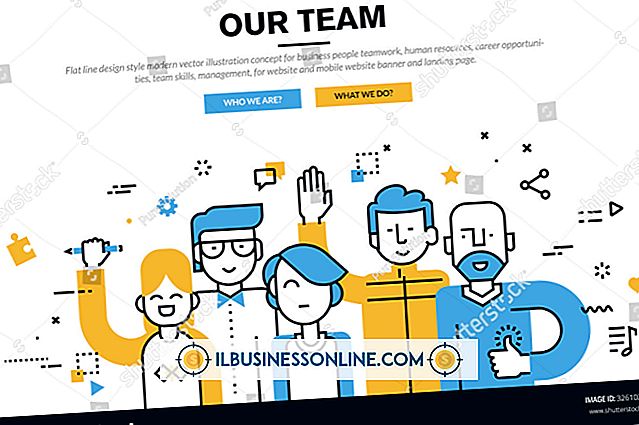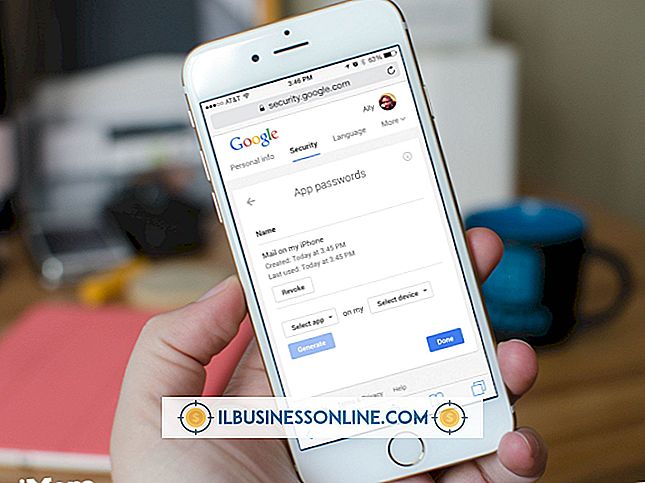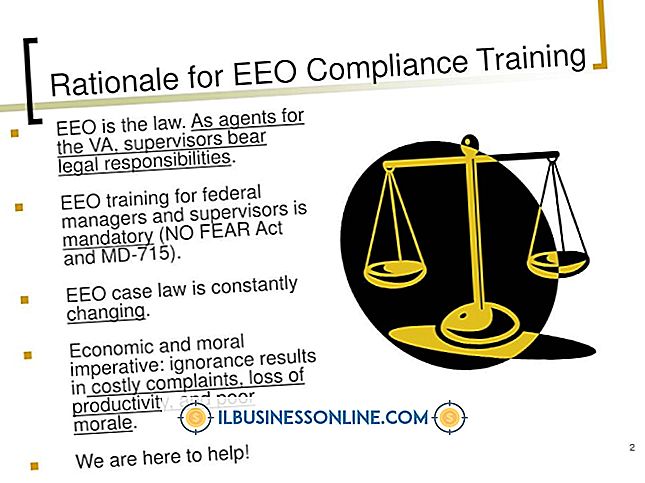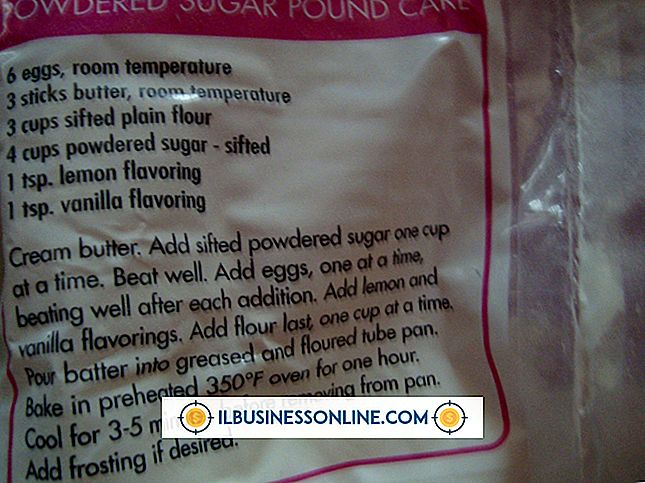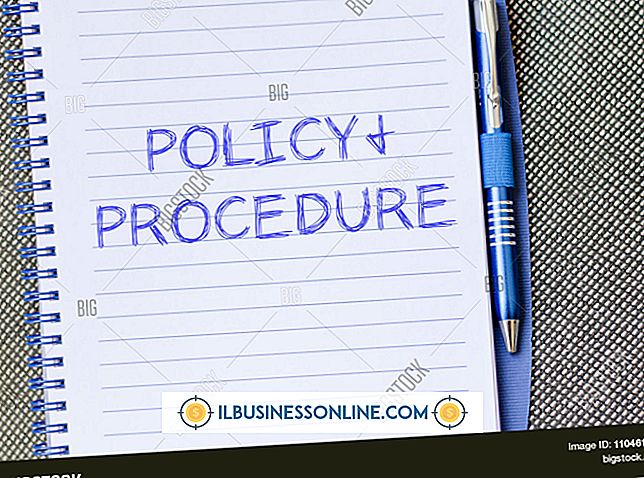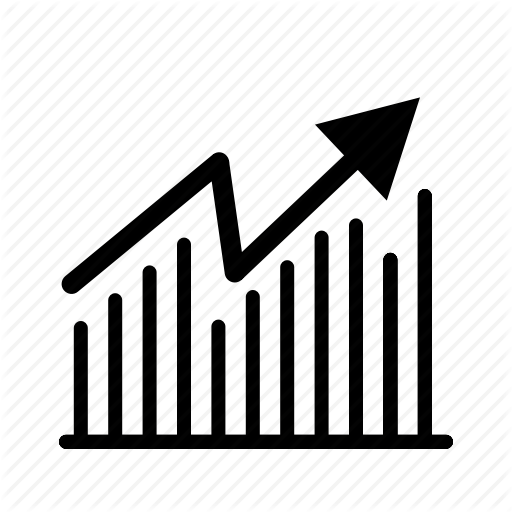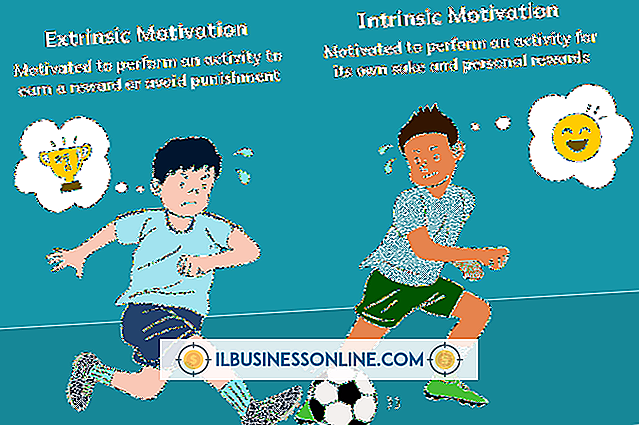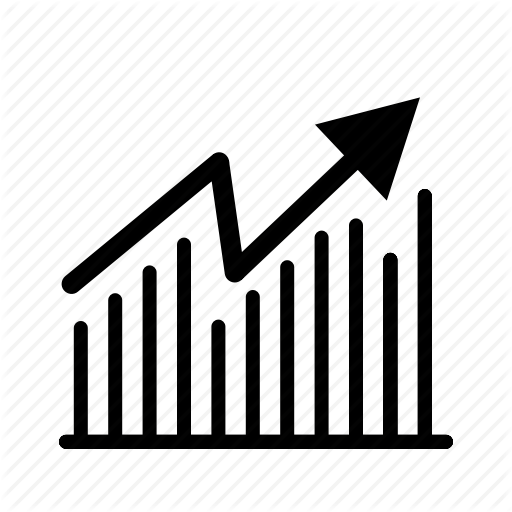Microsoftの言語設定を使用して単語を翻訳する方法

近年の技術の飛躍的な進歩により、これまでの世界的なコミュニケーションや商取引に対する障壁が低下しており、ますます多くの中小企業が世界規模で事業を展開しています。 これはあなたの売り上げと手の届く範囲を広げることができますが、外国の文書や情報を翻訳する必要性が増していることに気付くでしょう。 幸いなことに、Microsoft WordはWordプログラム内の翻訳ツールとして機能する言語設定を提供しています。
1。
Microsoft Wordプログラムで翻訳したいファイルを開きます。 文書の上部にある[レビュー]タブをクリックします。
2。
言語設定セクションの下にある「翻訳」をクリックします。 ドロップダウンメニューから翻訳したいものを選択します。 テキスト全体を翻訳するには、[文書の翻訳]を選択します。 文書の特定の部分を翻訳する場合は、翻訳する領域を強調表示して[選択したテキストの翻訳]を選択します。 強調表示されている単語またはフレーズのみを翻訳するには、[Mini Translator]を選択します。
3。
[翻訳元]プルダウンメニューからドキュメントの言語を選択します。 [翻訳先]メニューで、文書の翻訳に使用する言語または選択した単語を選択します。
4。
[OK]をクリックして処理を完了してください。 元の言語の文書を翻訳とは別に保存する場合は、文書を別の名前で保存します。
人気の投稿
長期的な目標を計画するために考案された方針と手順、またはガイドラインは、ビジネスの一貫性を測定するために作成されます。 よく書かれた方針と手順は、事業が州と連邦のガイドラインに準拠しているかどうかを扱うだけでなく、リスクの管理と事業の運営方法の改善に焦点を当てて事業を運営する方法についても論じています。 特に、方針と手順は、適合性のために特定の業務を標準化し、さらに従業員とのコミュニケーションを明確にします。 フォーカス 文書化の計画では、焦点を決めます。 電話への応答方法など、部署の各ステップにポリシーや手順を作成しないでください。 代わりに、段階的に作業し、顧客の在庫を追跡する方法など、会社にとって最も重要な部門とそのプロセスを選択します。 文書化したプロセスに、十分に確立されていると考えられる手順があることを確認してください。 その重要度に従って各プロセスに優先順位を付け、このフェーズの終わりに達するまで各部門に進みます。 内容 文書を成功させるには、プロセスの目的と範囲、担当部門の識別、および主要用語の定義を記載した標準テキストを上部に含める必要があります。 また、成果とプロセスを評価する測定値、および他の文書への参照、あるいは適用される法律と規制も必要です。 また、在庫フォーム、顧客情報フォーム、その他の文書など、概説されたプロセスに関連するフォームも含めます。 エラーを回
続きを読みます
ビジネス収益モデルは、新しいビジネスに関する最も重要な質問に答えます。 あなたが最初から始めるとき、これは推測ゲームのように感じるかもしれません。 しかし、あなたが蓄積した経験とより確立されたビジネスの研究はあなたにあなた自身の収入モデルを始めるための豊富な情報を与えることができます。 お金を取り入れ始めたら、収益モデルを生の文書として使用して、最もうまく機能する収入源に焦点を絞りながら、戦略を変更しながら、うまく機能していないものへのアプローチを見直します。 データ収集と新しいアイデアの発見 1。 あなたのビジネスがすでにいくらかの収入を生み出しているならば、あなたの販売データを集めてください。 それぞれの種類の収入源と総収入の見積もりを書き留めます。 あなたがまだあなたのビジネスを始めていないが、過去に他の誰かのために同じ市場で働いていたならば、あなたの会社が持っていた収入源を書き留めておいてください。 販売履歴が多いほど、収益モデルは正確になります。 2。 いくつかの市場調査を行って、あなたの製品やサービスに何人の顧客が存在するかを判断します。 最新の経済センサスなどのリソースを使用するか、市場調査コンサルタントを雇うことで、自分で調査することができます。 3。 あなたが使うことができる主要な収益モデルのリストを作りなさい。 たとえば、プロジェクトごとに商品やサービスを販売でき
続きを読みます
あなたは教師ではなくマネージャーになるためにサインアップしました、それでも時々それはあなたが高校にいるように感じます。 あなたの指示をこっそりと無視して、それから物事がうまくいかないときにふざけて、不意を言って、そしてふざけて行動する従業員は、あなたが思春期を管理しているように見えることができます。 未熟な従業員は管理者が対処するのに頭痛の種ですが、行動がチェックされないままになっていると、それが最終的な収益に大きな影響を与える可能性があります。 専門外の行動は生産性に悪影響を及ぼし、あなたの中小企業の評判を傷つける可能性があります。 1。 問題について話し合うために従業員との会議をスケジュールします。 あなたが中断されないようにプライベートな場所と時刻を選択してください。 行動のために公に従業員を叱責しないでください。 代わりに、会議の詳細な説明を保存してください。 これは、行動が見られたときにその行動を無視する必要があるという意味ではありません。「自分の時間のために実用的なジョークを保存してください。職場には適していません。」 2。 あなたが観察した容認できない行動を識別しなさい。 客観的に行動をリストしなさい。 それらを未熟さと分類してはいけません。そうすることで従業員が怒りと守りになり、彼の行動に寄与するより深い問題を明らかにすることを妨げるかもしれません。 行動が組織にとっ
続きを読みます
事業を営むには、有形無形のスキルが必要です。 具体的なスキルには、技術的な能力や特定のビジネス機能における経験が含まれることがよくあります。 無形のスキルは、個人の性格、販売スキル、交渉能力、価値観および倫理に関連していることがよくあります。 重要な無形のスキルは、個人がビジネス環境で成功するためのモチベーション、彼の外因的なモチベーションです。 タイプ 外因的動機は、個人の個人的動機以外の要因に依存します。 外因的動機の属性には、表彰賞、業績目標、報酬の増加、またはボーナスが含まれます。 外因的な動機も失敗や罰の恐れによって駆動されるかもしれません。 事実 ビジネスにおける外因的な動機は、個人がビジネスを始めて経済的な成功を達成することを導きます。 彼らはそれが市場の現在の会社よりも良い商品やサービスを生み出すことができると思うので、人々はしばしばビジネスを始めます。 多くの個人が収入によって動機づけられている間、彼らはビジネスを所有することに付随する名声によっても動機づけられるかもしれません。 関数 ビジネス組織は、従業員に活力を与えるために、外因的な動機と業績に報いるシステムを使用することができます。 昇給、ボーナス、追加の休暇、またはその他の給付は、外発的動機の一般的な形です。 企業はこれらの利点を提供するときに従業員から最大の効率を達成するために業績管理システムを構築するこ
続きを読みます
消火器は、多くの公共の建物や個人の家で標準的な機能です。 必要に応じて適切に機能するようにするための1つの方法は、連邦が義務付けた検査スケジュールに従うことです。 これらの検査は各消火器に付けられたハングタグに記録されることになっています。 検査のリストとそれらが実行された日付に加えて、検査タグは通常製造元と型番を含む消火器の説明を含みます。 タグが存在し、正確で最新の情報が含まれていることを確認することは、ほとんどの建物の安全検査で重要な要素です。 コードと規格 消火器検査のための連邦政府の主な要求事項は、NFPA 10のNational Fire Protection Agencyによって指定されています。ポータブル消火器の規格。 その他の規格はOSHAと州コードに含まれています。 消火器のスタイルやそれに含まれる消火剤の種類はさまざまですが、NFPA 10では、すべての携帯用消火器に4つの主要なカテゴリーの検査を受けることを要求しています。 すべての検査は消火器の1つ以上のタグに記録されなければなりません。 検査記録も別に保存することをお勧めします。 毎月の目視検査 毎月および毎年の検査は、消火器が効果的に機能し、適切に保管および取り付けられていることを確認するための最良の方法です。 毎月の検査は目視のみであり、住宅所有者または会社の保守担当者または安全担当者が実行できます。
続きを読みます